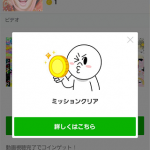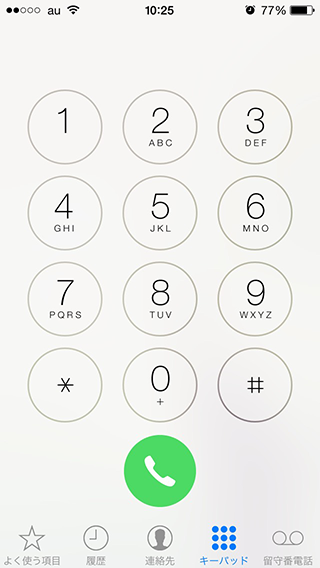
自動音声にしたがって「#3」を押したいんだけど・・・
ガラケーからスマホに変更した時の大きな違いは「数字のボタン(キーパッド)」が無いことですよね。
例えば、自動音声に従って数字を押したい時・・・
留守電を聞くために暗証番号を入力したい時・・・
「ボタン」が無いからどうしていいか分からない!
そんな時、慌てないで大丈夫!
スマホでもちゃんと数字を入力するための「キーパッド」はあるんです♪
キーパッドの表示方法
1.応答・通話ボタンをタップ
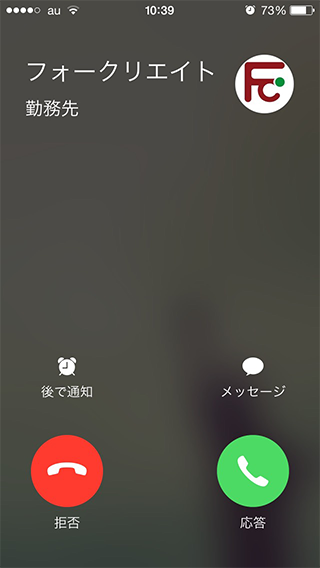
通話中に、一度画面を見てください。
「スピーカー」や「キーパッド・数字キーパッド」の表示がされています。
※機種によって表示は異なりますが「キーパッド」「スピーカー」や「連絡先」が表示されます。画像はiPhoneですがandroidでも表示されます。
通話中に画面を見ても通話が切れることはありません♪
2.キーパッドをタップ
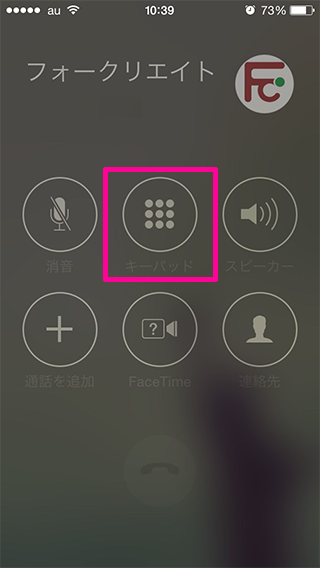
画面表示の「キーパッド」をタップします。
キーパッドをタップすると、画面表示が数字の入力画面に変更されます。
数字入力画面に切り替わったら、音声案内に従った入力や、暗証番号の入力が可能です。
数字を入力しても通話が切れることはありません♪
これも便利!電話に出られない時にメッセージを送る
会議中や公共機関で移動中など、「どうしても電話に出られない!!」
そんな時、iPhoneで便利な機能があるんです。
1.メッセージをタップ
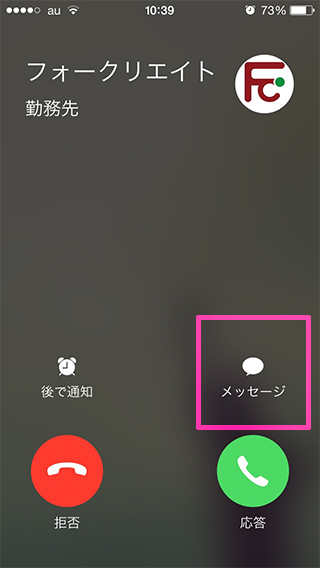
応答ボタンの上にある「メッセージ」をタップします。
メッセージメニューが表示されます。メニューには、
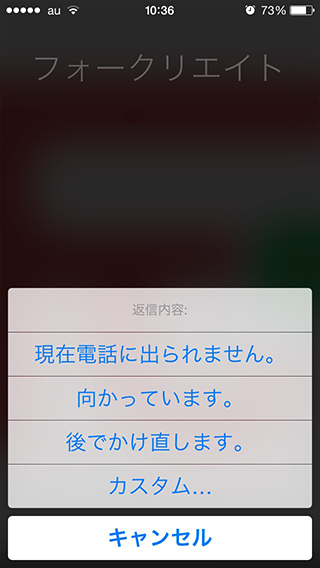
- 現在電話に出られません。
- 向かっています。
- 後でかけ直します。
- カスタム…
4つのメニューが選べます。
2.カスタムメッセージを送る

「カスタム」を選ぶと、メッセージ画面が表示され、自分でメッセージを作成することが出来ます。
3.メッセージを送る
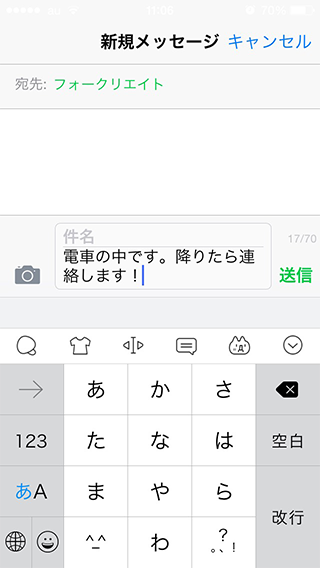
メッセージを押すと通話が切れ、同時にメッセージが相手に届きます。
ガラケーからスマホに変わってしまうと、戸惑う所も多いですが、数字を押すだけではなくメッセージを送るなど、
ガラケーよりも更に便利な機能がいっぱいです♪
ぜひ、「通話機能」も使いこなしてくださいね(*´ェ`*)
この記事を書いた人
最新記事のご紹介
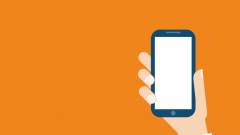 2016.04.07WEB制作女子大生に聞きました!流行りのアプリ教えて!!「ハイパーラプス」
2016.04.07WEB制作女子大生に聞きました!流行りのアプリ教えて!!「ハイパーラプス」 2015.12.28お知らせ年末年始期間中の営業日の御案内
2015.12.28お知らせ年末年始期間中の営業日の御案内 2015.11.30制作実績川内子ども劇場三つ折パンフレット等
2015.11.30制作実績川内子ども劇場三つ折パンフレット等 2015.11.30制作実績日置市観光協会公式ウェブサイト
2015.11.30制作実績日置市観光協会公式ウェブサイト